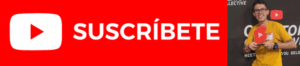Servidores de Minecraft
| Server | IP | Versión | Jugadores | Info |
|---|---|---|---|---|
|
|
🟢 mc.deathzone.net | 1.7.2 - 1.21.11 | 180/1000 | |
 DISPONIBLE
DISPONIBLE |
🔴 mc.tuservidor.net | ? | ?/? | |
 ENCHANTEDCRAFT
ENCHANTEDCRAFT |
🟢 mc.enchantedcraft.us | 1.7.2 - 1.21.11 | 180/1000 |
Haz crecer tu servidor frente a +250.000 visitas mensuales en la web, lee más aquí VIPS y contacta con nosotros @MineComunidad
Cómo DESCARGAR e INSTALAR MODS para MINECRAFT con TLAUNCHER
¿Te gustaría transformar tu Minecraft con nuevos mundos, criaturas, armas o poderes, pero no sabes por dónde empezar? Si usas TLauncher y quieres aprender cómo DESCARGAR e INSTALAR MODS para MINECRAFT con TLAUNCHER, quédate hasta el final. Al terminar este artículo sabrás exactamente qué hacer, sin errores, sin virus, y sin perder tu mundo. Vamos paso a paso.
¿Qué es TLauncher y por qué se usa para instalar mods?
TLauncher es una de las versiones más populares para jugar Minecraft gratis y con acceso completo a los mods. Gracias a su compatibilidad con Forge y Fabric, instalar mods es muy fácil. Si eres nuevo en esto, no te preocupes, no necesitas saber programación ni tener conocimientos avanzados. Solo necesitas seguir unos simples pasos.
Requisitos antes de instalar mods en Minecraft con TLauncher
Antes de enseñarte cómo DESCARGAR e INSTALAR MODS para MINECRAFT con TLAUNCHER, asegúrate de tener lo siguiente:
-
TLauncher instalado en tu PC
-
Java actualizado
-
Saber qué versión de Minecraft usas (por ejemplo, 1.20, 1.21, etc.)
-
Espacio libre en disco
Si ya tienes todo listo, vamos al paso a paso.
SUPER REGALO
¿Sabías que puedas conseguir una CUENTA VIP en MINECRAFT?
- 1️⃣ Entra ahora a mc.tuservidor.net
- 2️⃣ Registra tu Nick usando /Register
- 3️⃣ Usa /vote
- ✅ ¡Listo! ¡CUENTA VIP!
¡Los beneficios son de acuerdo al servidor! ¡Entra!
Cómo DESCARGAR MODS para MINECRAFT con TLAUNCHER
-
Entra a un sitio seguro para descargar mods.
Te recomendamos usar ZonaCraft, una página confiable y libre de virus donde puedes encontrar cientos de minecraft mods compatibles con TLauncher.
-
Busca el mod que más te guste.
Asegúrate de que el mod sea compatible con tu versión de Minecraft. Por ejemplo, si usas Minecraft 1.20, descarga mods para esa versión. -
Descarga el archivo del mod.
El archivo tendrá extensión.jar. Guárdalo en una carpeta para tenerlo a la mano.
Cómo INSTALAR MODS en Minecraft con TLauncher
-
Abre TLauncher.
-
En la parte inferior izquierda, selecciona la versión de Minecraft con Forge. Por ejemplo:
1.20.1-Forge. -
Inicia el juego una vez para que se cree la carpeta de mods.
-
Cierra el juego y entra a la carpeta de instalación. Puedes hacerlo fácilmente:
-
Presiona
Windows + R -
Escribe
%appdata%y presiona Enter -
Entra a la carpeta
.minecraft
-
-
Abre la carpeta
mods. Si no existe, créala. -
Copia dentro el archivo
.jarque descargaste.
¡Listo! Ya sabes cómo DESCARGAR e INSTALAR MODS para MINECRAFT con TLAUNCHER. Ahora, cada vez que abras Minecraft con la versión Forge, tus mods se cargarán automáticamente.
Cómo ACTIVAR o DESACTIVAR los mods
Para activar los mods, solo asegúrate de que estén dentro de la carpeta mods y que estés usando la versión correcta con Forge.
Para desactivar los mods, simplemente:
-
Entra a la carpeta
mods -
Mueve el archivo del mod a otra carpeta fuera de
.minecraft -
Vuelve a abrir TLauncher y entra al juego
Con esto, el mod dejará de cargarse, pero no se elimina del todo. Así puedes volver a usarlo cuando quieras.
¿Qué hacer si el mod no funciona?
Si al instalar un mod Minecraft con TLauncher te da error, revisa lo siguiente:
-
¿Estás usando la versión de Forge correcta?
-
¿El mod es compatible con tu versión de Minecraft?
-
¿Tienes otros mods que puedan estar en conflicto?
Una buena práctica es instalar un mod a la vez y probar que funcione. Así puedes detectar errores fácilmente.
Consejos extra para usar mods en TLauncher
-
No descargues mods de páginas desconocidas. Usa sitios seguros como ZonaCraft.
-
Usa Forge en lugar de Fabric si eres principiante, ya que tiene más soporte y compatibilidad.
-
Mantén una copia de tus mundos antes de probar un mod nuevo.
Conclusión
Ahora ya sabes cómo DESCARGAR e INSTALAR MODS para MINECRAFT con TLAUNCHER, activarlos, desactivarlos y qué hacer si hay errores. Recuerda que los minecraft mods hacen el juego mucho más divertido, pero es importante instalarlos correctamente para evitar problemas. Sigue esta guía cada vez que quieras agregar algo nuevo a tu mundo.
Explora, experimenta y dale vida a tu Minecraft como nunca antes. Y si buscas más mods seguros y actualizados, visita ZonaCraft. ¡Nos vemos en el próximo tutorial!